苹果手机怎么搜索成了主页 苹果iPhone手机Safari浏览器默认搜索引擎调整指南
日期: 来源:泰尔达游戏网
苹果iPhone手机的Safari浏览器是许多用户常用的浏览工具,但有时候用户会发现在搜索时默认搜索引擎不是他们惯用的搜索引擎,如何调整Safari浏览器的默认搜索引擎成为了许多用户关注的问题。本文将为大家介绍如何在苹果iPhone手机上搜索成为主页,并提供详细的操作指南。希望能帮助到有需要的用户。
苹果iPhone手机Safari浏览器默认搜索引擎调整指南
具体步骤:
1.首先我们点击进入iPhone手机主界面,在里面找到【设置】选项。
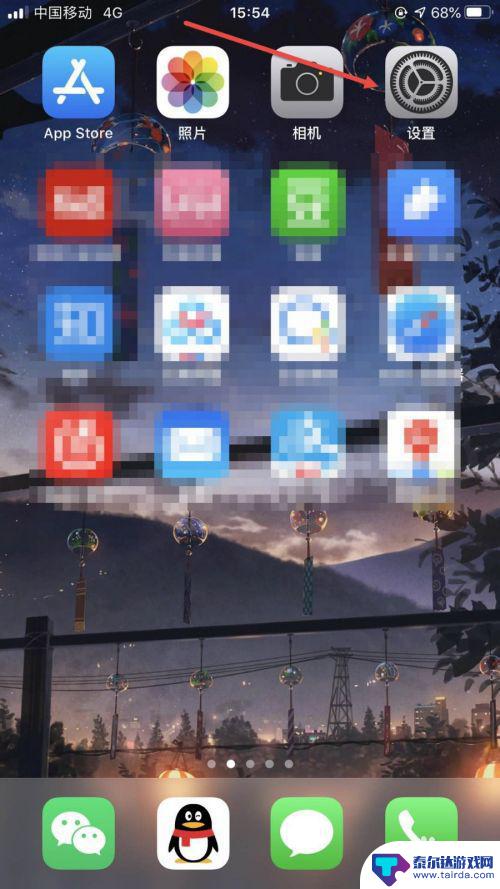
2.进入【设置】选项后,我们向下滑动屏幕。在里面找到【Safari浏览器】所在的地方,并点击进入。
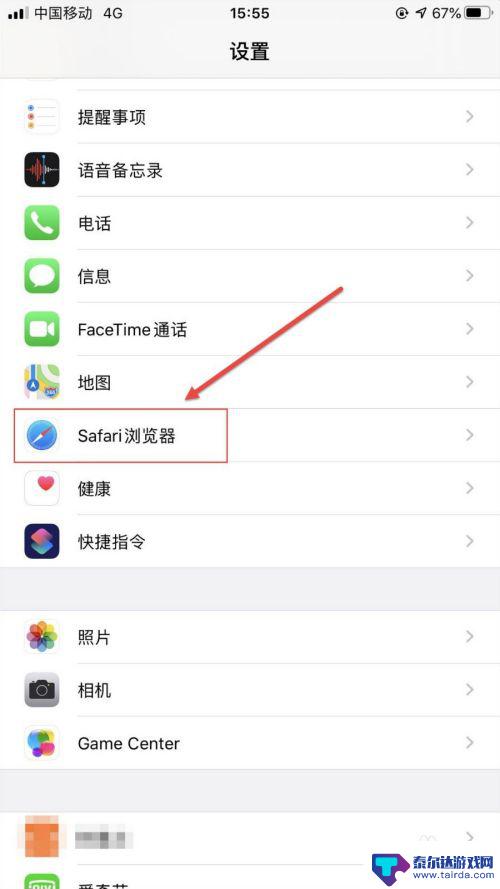
3.进入后,会看到有个【搜索】栏目。下面第一行就是【搜索引擎】选项,我们点击进入。
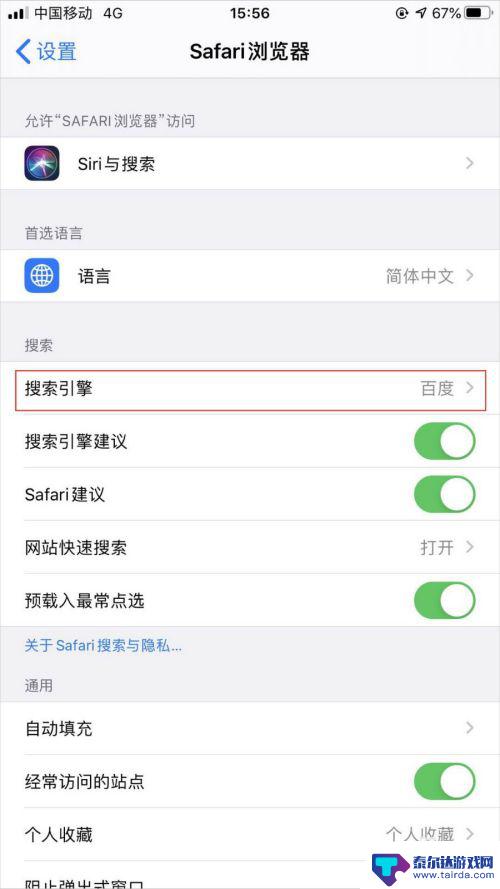
4.进入后,设置我们偏爱的搜索引擎。
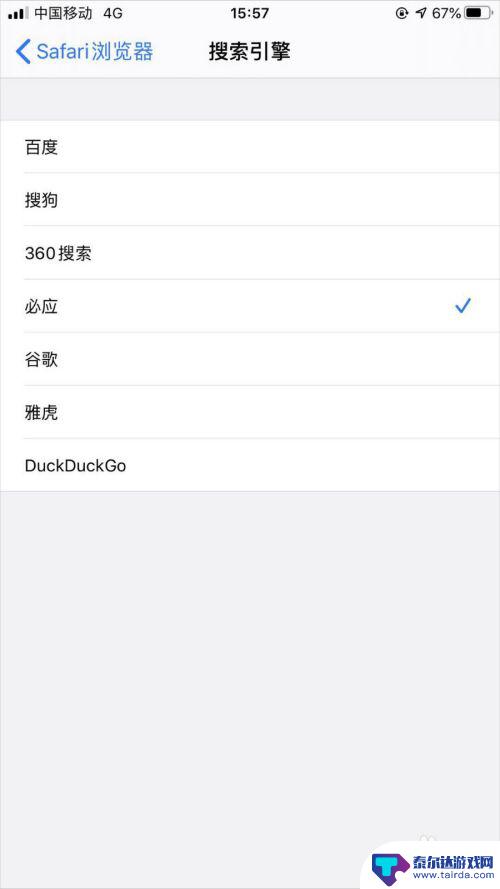
5.返回,我们会发现默认搜索引擎已经改成刚才设置的了。
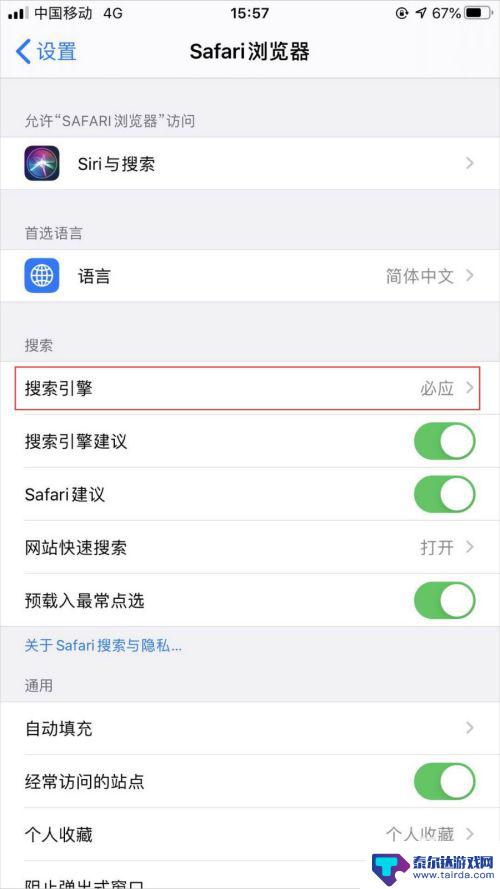
6.然后我们使用Safari浏览器去搜索内容,会发现搜索引擎已经使用我们刚才设置的搜索引擎进行内容显示了。
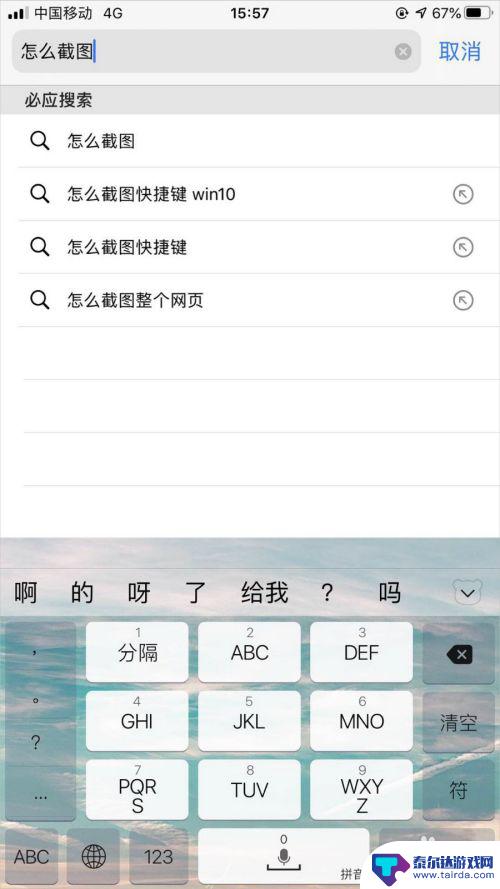
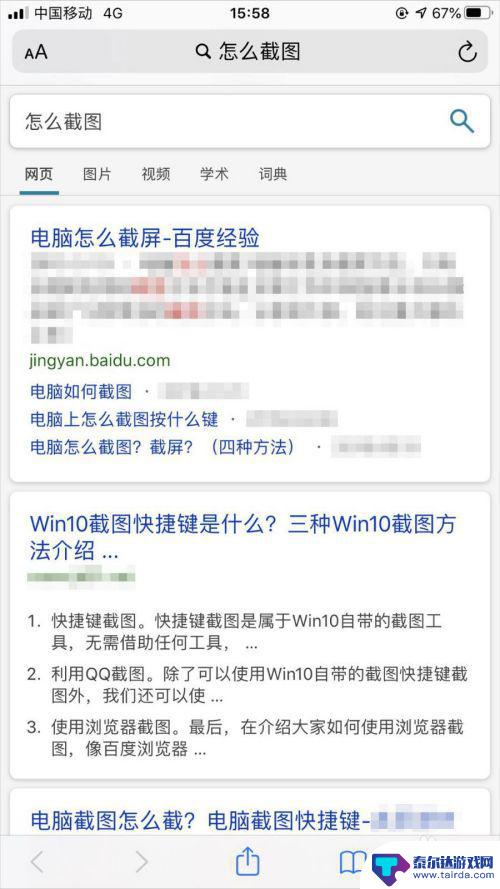
以上就是苹果手机如何将搜索引擎设置为主页的全部内容,如果你也遇到了同样的情况,赶紧参照小编的方法来解决吧,希望对大家有所帮助。
相关教程
-
手机主页面搜索怎么设置 华为手机自带浏览器主页设置教程
-
苹果手机页面搜索功能 iOS 14 Safari浏览器关键词查找教程
-
怎么打开手机谷歌网页 怎么在手机上使用谷歌浏览器进行无痕浏览
-
怎么把手机谷歌浏览器设为默认浏览器 怎么在Mac电脑上设置谷歌浏览器为默认浏览器
-
小米手机如何浏览网址 小米手机自带浏览器如何默认使用网站的网页版显示
-
苹果手机自带浏览器怎么用 iPhone苹果Safari浏览器如何下载
-
怎么打开隐藏手机游戏功能 realme真我V13隐藏应用的步骤
-
苹果手机投屏问题 苹果手机投屏电脑方法
-
手机分屏应用顺序怎么调整 华为手机智慧多窗怎样改变应用顺序
-
手机录像怎么压缩 怎样压缩手机录制的大视频















